'>

آپ کی ہے لاجٹیک G430 مائکروفون کام نہیں کررہا ہے ؟ تم اکیلے نہیں ہو. بہت سے لوگوں نے اسی طرح کے مسائل کی اطلاع دی ہے۔ لیکن فکر نہ کرو ، آپ کر سکتے ہیں Logitech G430 مائک کام نہیں کررہے کو ٹھیک کریں مسائل
لاجٹیک G430 مائک کام نہیں کرنے کو کیسے ٹھیک کریں
اگر آپ مائک کو گونگا نہیں کرتے ہیں ، اگر آپ نے ہارڈ ویئر کو پریشانی کا سامنا کرنا پڑا ہے اور اپنے ہیڈسیٹ کو مختلف USB بندرگاہوں میں پلگ کرنے کی کوشش کی ہے لیکن آپ کا مائک ابھی تک کام نہیں کررہا ہے تو ، ذیل کے حل کی کوشش کریں:
- مائیکروفون تک رسائی کی اجازت دیں (ونڈوز 10 صارفین کے لئے)
- اپنے آڈیو ڈرائیور کو اپ ڈیٹ کریں
- اپنی آواز کی ترتیبات کو چیک کریں
- لوکیٹ گیم سافٹ ویئر کو دوبارہ انسٹال کریں
1 درست کریں: مائیکروفون تک رسائی کی اجازت دیں (ونڈوز 10 صارفین کے لئے)
اگر آپ کا لاجٹیک G430 مائکروفون ونڈوز 10 میں کام کرنا چھوڑ دیتا ہے تو ، سب سے پہلے جس چیز کی آپ کو جانچ کرنا چاہئے وہ ہے مائیکروفون تک رسائی کو بند کرنا۔ یہاں آپ کو کرنے کی ضرورت ہے۔
1) اپنے کی بورڈ پر ، دبائیں ونڈوز لوگو کی اور میں عین اسی وقت پر.
2) کلک کریں رازداری میں ترتیبات .
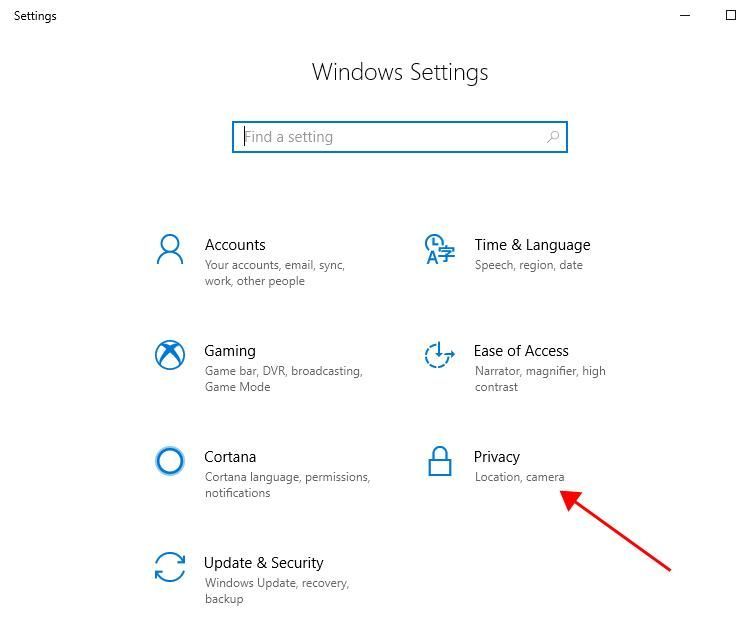
3) کلک کریں مائکروفون بائیں پین پر ، اور یقینی بنائیں اس آلہ کیلئے مائکروفون تک رسائی پر ہے .
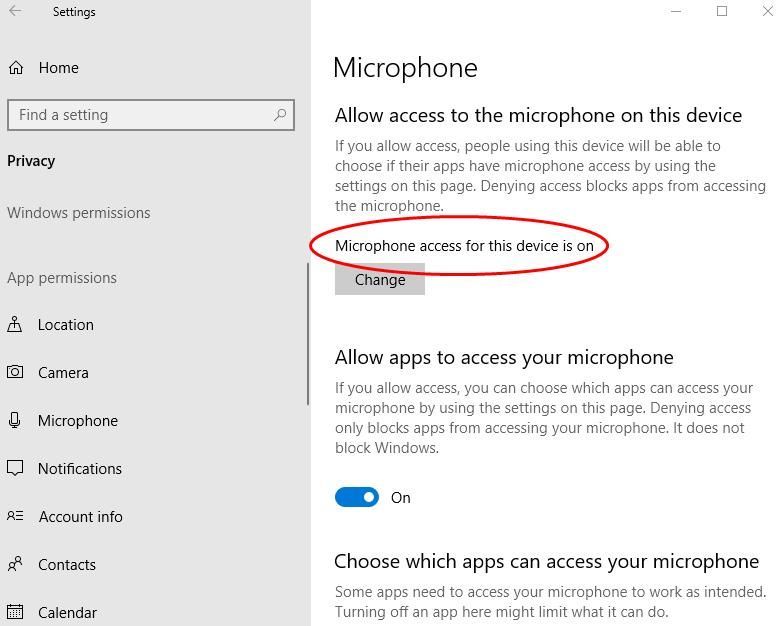
(اگر یہ کھیل کھیلتے وقت صوتی چیٹ میں ہوتا ہے تو ، آپ یہ بھی دیکھ سکتے ہیں کہ اس کھیل کے لئے مائیکروفون کی حیثیت ہے یا نہیں آن .)
اپنے مائیکروفون کو دوبارہ پلگ ان کریں کہ آیا یہ کام کرتا ہے۔
درست کریں 2: اپنے آڈیو ڈرائیور کو اپ ڈیٹ کریں
آپ کے کمپیوٹر میں گمشدہ یا پرانا آڈیو ڈرائیور آپ کے لاجٹیک G430 مائک کے کام نہ کرنے کا سبب بن سکتا ہے ، لہذا آپ کو اپنے آڈیو ڈرائیور کی توثیق کرنی چاہئے اور اسے تازہ ترین رکھنا چاہئے۔
اپنے آڈیو ڈرائیور کو اپ ڈیٹ کرنے کے دو طریقے ہیں: دستی طور پر اور خود بخود .
اپنے ڈرائیور کو دستی طور پر اپ ڈیٹ کریں : آپ اپنے ساؤنڈ کارڈ تیار کرنے والے کی ویب سائٹ پر جاسکتے ہیں ، اپنے ساؤنڈ کارڈ ڈرائیور کا تازہ ترین ورژن تلاش کرسکتے ہیں اور اسے اپنے کمپیوٹر میں انسٹال کرسکتے ہیں۔ اس کے لئے وقت اور کمپیوٹر کی مہارت کی ضرورت ہے۔
ڈرائیور کو خود بخود اپ ڈیٹ کریں : اگر آپ کے پاس وقت یا صبر نہیں ہے تو ، آپ خودبخود یہ کام کرسکتے ہیں آسان ڈرائیور .
ڈرائیور ایزی آپ کے سسٹم کو خود بخود پہچان لے گا اور اس کے لئے درست ڈرائیور تلاش کرے گا۔ آپ کو بالکل یہ جاننے کی ضرورت نہیں ہے کہ آپ کا کمپیوٹر کون سا سسٹم چل رہا ہے ، آپ کو غلط ڈرائیور ڈاؤن لوڈ اور انسٹال کرنے کا خطرہ مول لینے کی ضرورت نہیں ہے ، اور انسٹال کرتے وقت آپ کو غلطی کرنے کی فکر کرنے کی ضرورت نہیں ہے۔
آپ اپنے ڈرائیورز کو خود بخود کسی ایک سے بھی تازہ کاری کرسکتے ہیں مفت یا پھر کے لئے آسان ڈرائیور کے ورژن. لیکن پرو ورژن کے ساتھ یہ صرف 2 کلکس لیتا ہے (اور آپ کو پورا تعاون ملتا ہے اور ایک 30 دن کے پیسے واپس کرنے کی گارنٹی ):
1) ڈاؤن لوڈ کریں اور ڈرائیور ایزی انسٹال کریں۔
2) آسان ڈرائیور چلائیں اور پر کلک کریں جائزہ لینا بٹن اس کے بعد ڈرائیور ایزی آپ کے کمپیوٹر کو اسکین کرے گا اور کسی بھی پریشانی والے ڈرائیور کا پتہ لگائے گا۔
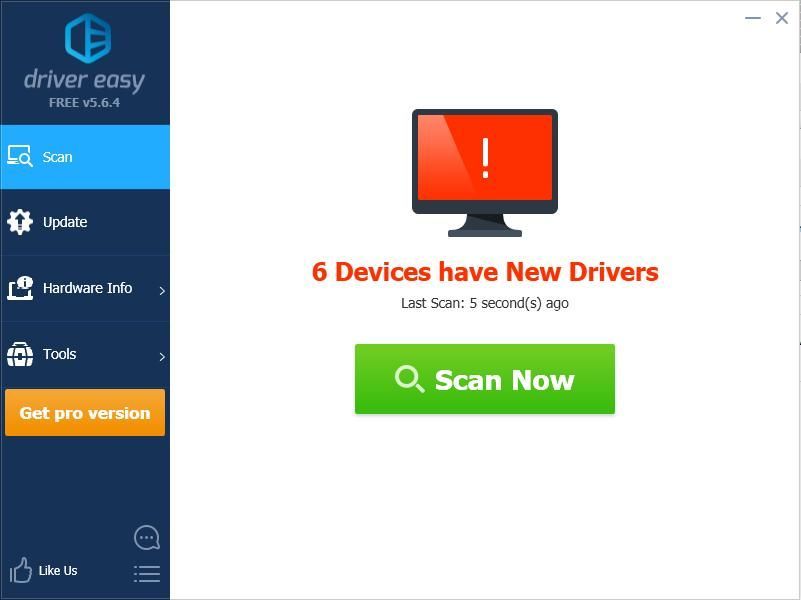
3) پر کلک کریں اپ ڈیٹ ان کے ڈرائیور کا صحیح ورژن خود بخود ڈاؤن لوڈ کرنے کیلئے جھنڈے والی ساؤنڈ کارڈ کے ساتھ والے بٹن پر (آپ اس کے ساتھ ایسا کرسکتے ہیں مفت ورژن) ، پھر اسے اپنے کمپیوٹر میں انسٹال کریں۔
یا کلک کریں تمام تجدید کریں خود بخود ڈاؤن لوڈ اور انسٹال کرنے کے لئے جو آپ کے سسٹم پر موجود ہیں یا ختم ہوچکے ہیں ان تمام ڈرائیوروں کا صحیح ورژن (اس کی ضرورت ہوتی ہے پرو ورژن - جب آپ کلک کریں گے تو آپ کو اپ گریڈ کرنے کا اشارہ کیا جائے گا تمام تجدید کریں ).
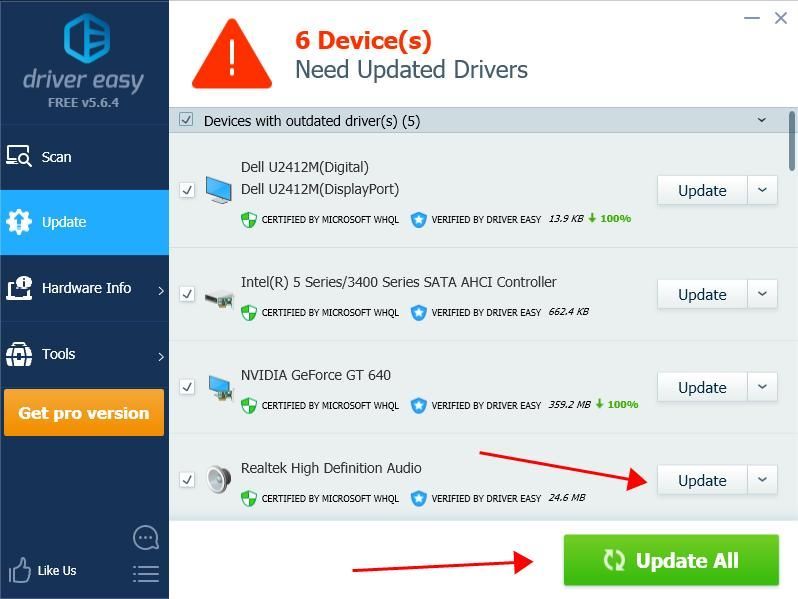 ڈرائیور ایزی کا پرو ورژن مکمل تکنیکی مدد کے ساتھ آتا ہے۔
ڈرائیور ایزی کا پرو ورژن مکمل تکنیکی مدد کے ساتھ آتا ہے۔ اگر آپ کو مدد کی ضرورت ہو تو ، رابطہ کریں ڈرائیور ایزی کی سپورٹ ٹیم پر support@drivereasy.com .
4) اثر لینے کے لئے اپنے کمپیوٹر کو دوبارہ شروع کریں۔
5)اپنے لاجٹیک مائکروفون کو دوبارہ آزمائیں کہ آیا اب یہ کام کرتا ہے۔
اگر آپ کا مسئلہ ابھی بھی برقرار ہے تو ، فکر نہ کریں۔ ہمارے پاس آپ کے لئے کوشش کرنے کے لئے اور بھی حل ہیں۔
3 درست کریں: اپنی آواز کی ترتیبات کو چیک کریں
آپ کا لوجیٹیک G430 مائک کام نہیں کرسکتا ہے کیونکہ یہ غیر فعال ہے یا آپ کے ونڈوز کمپیوٹر کیلئے ڈیفالٹ ڈیوائس کے طور پر سیٹ نہیں ہے۔ اپنی صوتی ترتیبات کو چیک کرنے کے لئے ذیل مراحل پر عمل کریں:
1) اپنے ڈیسک ٹاپ کے نیچے دائیں کونے میں والیوم والے آئکن پر دائیں کلک کریں ، اور منتخب کریں آوازیں .
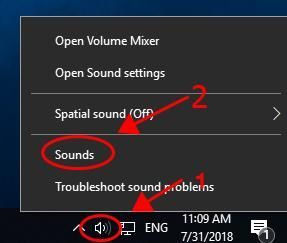
2) پر کلک کریں پلے بیک ٹیب ، اور اپنے مائکروفون کو اس پر سیٹ کرنا یقینی بنائیں پہلے سے طے شدہ ڈیوائس .
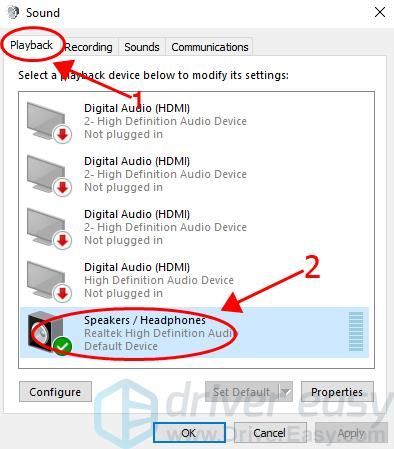
3) پر کلک کریں ریکارڈنگ ٹیب ، پھر آلہ کی فہرست کے اندر کسی خالی جگہ پر دائیں کلک کریں اور منتخب کریں دکھائیں غیر فعال ڈیوائسز .
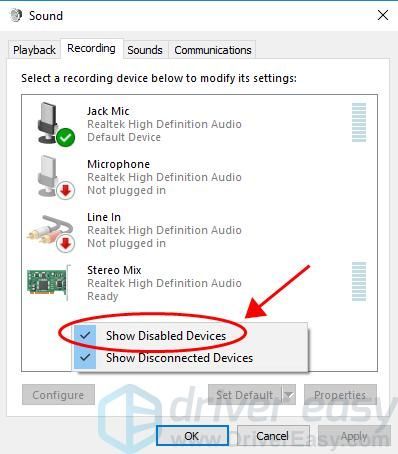
4) اپنے مائکروفون پر دائیں کلک کریں اور کلک کریں فعال (اگر یہ اہل ہے تو ، آپ دیکھیں گے غیر فعال کریں ).
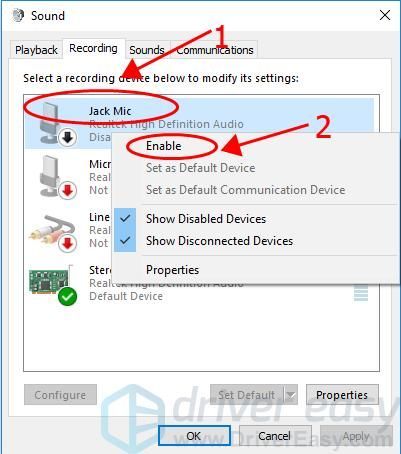
5) دوبارہ اپنے مائکروفون پر دائیں کلک کریں اور منتخب کریں بطور ڈیفالٹ ڈیوائس .
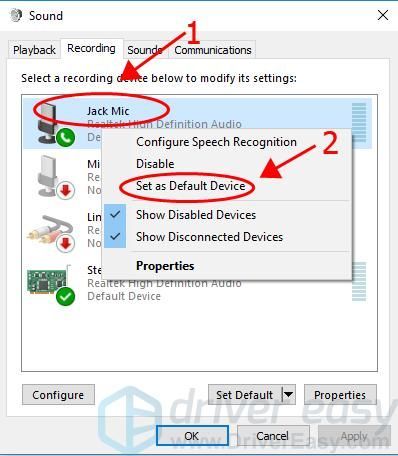
6) اپنے مائکروفون پر دائیں کلک کریں ، اور کلک کریں پراپرٹیز
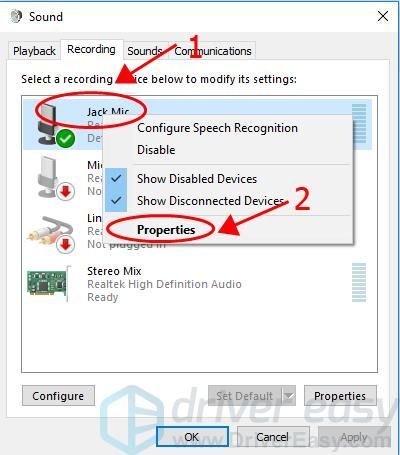
7) پر کلک کریں سطح ٹیب ، اور حجم سلائیڈر کو گھسیٹیں زیادہ سے زیادہ .
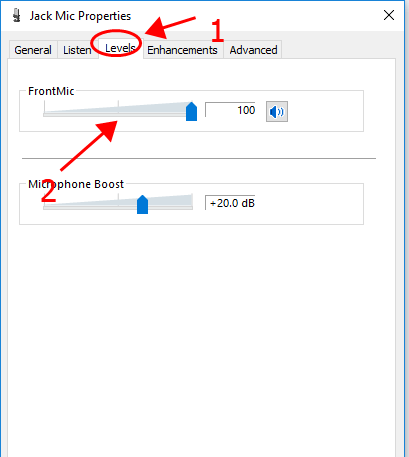
8) اپنی تبدیلیاں محفوظ کریں اور اپنے کمپیوٹر کو دوبارہ شروع کریں۔
اپنے لوگٹیک G430 مائک کو دوبارہ آزمائیں اور دیکھیں کہ آیا یہ کام کرتا ہے۔
پھر بھی قسمت نہیں ہے؟ ٹھیک ہے ، کوشش کرنے کے لئے اور بھی ایک چیز ہے۔
فکس 4: لوجیٹیک گیم سافٹ ویئر کو انسٹال کریں
یہ مشکل ہے لیکن یہ بہت سارے لوگوں کے لئے کام کرتا ہے جن کے جیسے مسائل ہیں۔ تو آپ اسے آزما سکتے ہیں۔
اپنے کمپیوٹر سے سیدھے لاجٹیک گیم سوفٹویئر کو انسٹال کریں ، اور اپنے کمپیوٹر میں لاجٹیک گیم سافٹ ویئر کا تازہ ترین ورژن انسٹال کریں۔ پھر دیکھیں کہ آپ کا لاجٹیک G430 مائک کام کرتا ہے۔
یہی ہے. امید ہے کہ یہ پوسٹ کام آئے گی اور آپ کو حل کرنے میں مددگار ہوگی کوائف G430 مائک کام کرنے میں دشواری نہیں ہے . آپ کا استقبال ہے کہ ذیل میں کوئی تبصرہ شامل کریں اور ہمیں بتائیں کہ کون سا حل مدد کرتا ہے۔




![[حل شدہ] ونڈوز 11 اسکرین فلکرنگ](https://letmeknow.ch/img/knowledge/88/windows-11-screen-flickering.jpg)
![[حل] غلطی کا کوڈ VAN 6 کی تشخیص کرنا](https://letmeknow.ch/img/network-issues/70/valorant-error-code-van-6.jpg)
